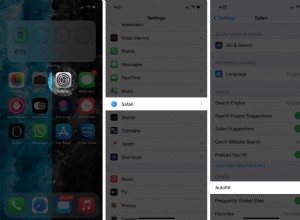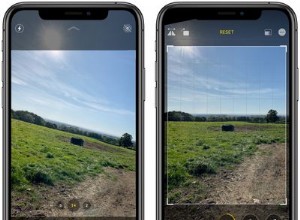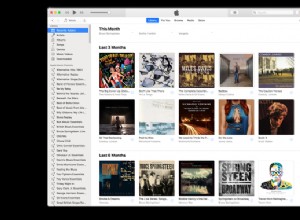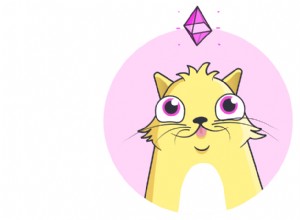تعتبر Actions for Google Assistant من الأشياء الفعلية ، ولكنها ليست شيئًا معروفًا جيدًا لأنها معقدة وتستهدف المطورين.
في الأساس ، تتيح لك الإجراءات توسيع وظائف مساعد Google عن طريق إنشاء تطبيقات تتضمن إجراءات متعددة ، يتم تشغيلها بواسطة أمر واحد.
ولكن في حين أن الأمر معقد للمستخدمين المنزليين ، فإن الوظيفة التي يمكن أن تفتحها جذابة لكل من يستخدم جهاز Google Home. يتوفر "مساعد Google" الآن أيضًا على أي جهاز يعمل بنظام التشغيل Android 6.0 Marshmallow والإصدارات الأحدث - ما عليك سوى تثبيته من Google Play.
لحسن الحظ ، وجدنا حلاً أبسط وسهل الاستخدام باستخدام IFTTT.
تهيئة إجراءات متعددة لمساعد Google باستخدام IFTTT
سأقوم بإرشادك خلال هذا المثال مع مثال واقعي باستخدام الإضاءة الذكية Lightwave ، ولكن يمكنك تضمين أي خدمة مدعومة من IFTTT.
يتم الآن دعم Lightwave بشكل مباشر بواسطة مساعد Google ، ولكن قبل ذلك ، استخدمت IFTTT لتهيئة تطبيقات بسيطة تعمل على تشغيل أو إيقاف تشغيل مفاتيح الإضاءة المختلفة في منزلي باستخدام أمر واحد مثل "Okay Google ، قم بتشغيل أضواء المطبخ" أو " Okay Google ، شغِّل أضواء الصالة ". هذه الأوامر لا تزال تعمل.
في عالم مثالي ، بدلاً من المرور بكل خطوة من هذه الخطوات لإطفاء جميع الأضواء قبل أن أخلد إلى الفراش ، أريد أن أكون قادرًا على أن أقول للمساعد "Okay Google ، Goodnight" وأن أجعله يطفئ جميع الأضواء في الطابق السفلي ولكن قم بتشغيل أضواء غرفة النوم وهبوط الطابق العلوي.
(وعندما يصل Google Home Mini الخاص بي الأسبوع المقبل ، سأكون قادرًا على إعداد أمر ثانٍ يطفئ أضواء الطابق العلوي عندما أكون لطيفًا ومريحًا في السرير.)
العملية بسيطة حقًا. تحتاج إلى إنشاء تطبيق IFTTT صغير جديد لكل مهمة تريد أن يكملها المساعد عندما تقول "Goodnight" ، والتأكد من أن لكل منها نفس أمر المشغل.
سيقوم مساعد Google بعد ذلك بإكمال هذه المهام بالترتيب الذي أنشأت به التطبيقات الصغيرة عندما يسمع المشغل.
فيما يلي سنحدد كيفية إعداد أحد هذه التطبيقات الصغيرة. يجب أن تكرر هذه العملية لكل مهمة تريد أن يكملها المساعد.
1. سجّل الدخول إلى IFTTT واختر علامة التبويب تطبيقاتي الصغيرة. انقر فوق الرمز + في الجزء العلوي الأيسر ، ثم انقر فوق الارتباط الأزرق "+ هذا".
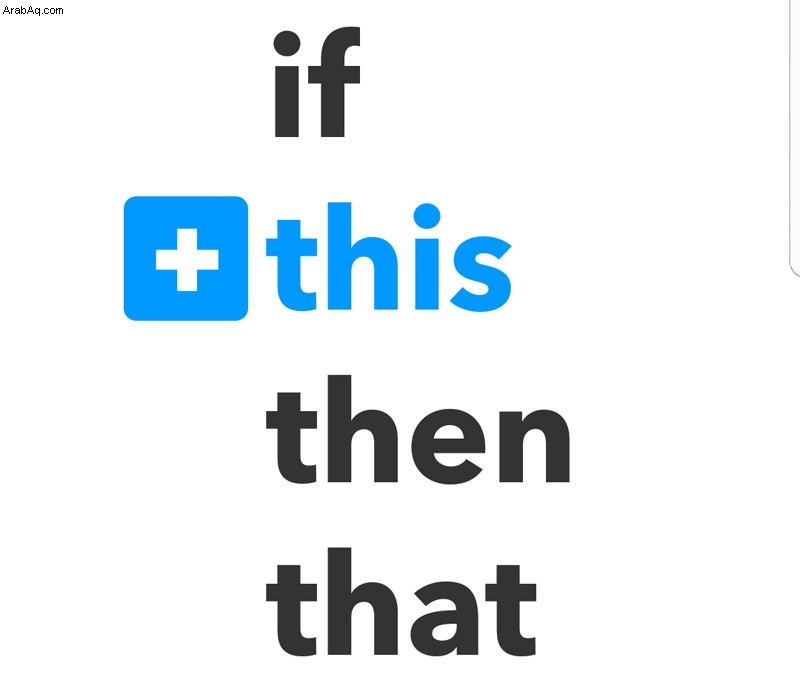
2. قم بالتمرير لأسفل الصفحة أو استخدم شريط البحث في الجزء العلوي للعثور على مساعد Google وتحديده.
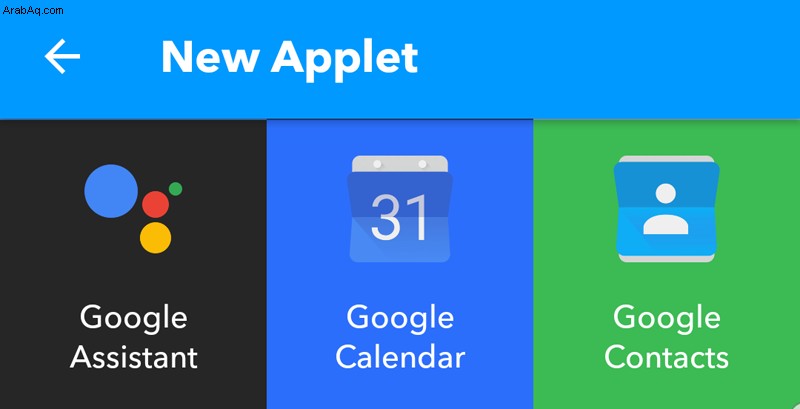
3. للمشغل الخاص بك حدد "قل عبارة بسيطة."
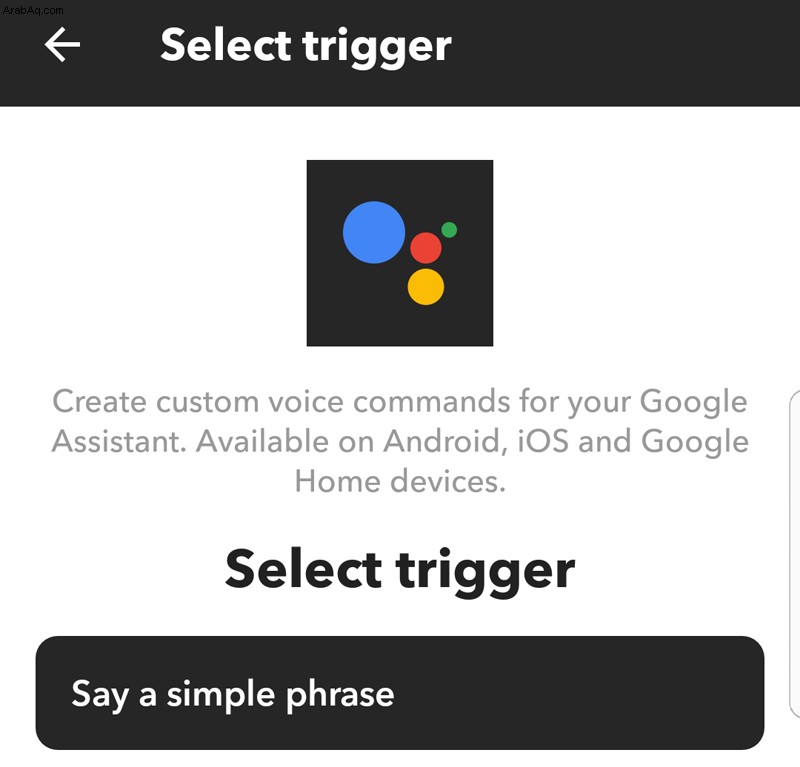
4. اكتب تصبح على خير في "ماذا تريد أن تقول؟" ، ثم اضغط على أيقونة التجزئة في الجزء العلوي الأيمن من النافذة.
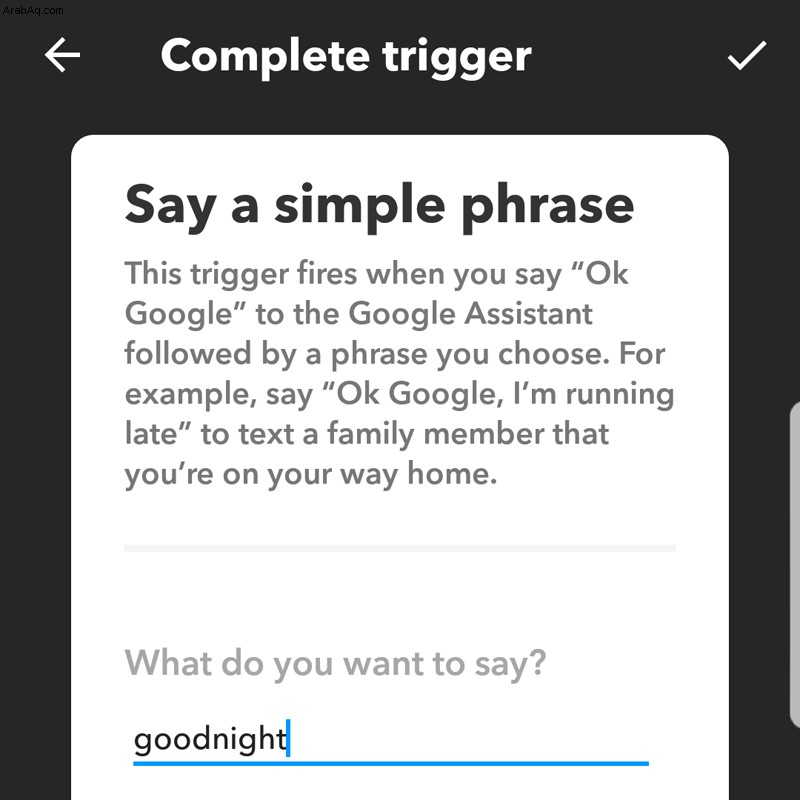
5. اختر الآن الارتباط الأزرق "+ that".

6. قم بالتمرير لأسفل الصفحة مرة أخرى أو استخدم شريط البحث للعثور على الخدمة التي تريد دمجها وتحديدها. من الواضح أننا نبحث عن LightwaveRF Lighting ، ولكن من المحتمل أنك تبحث عن شيء آخر.
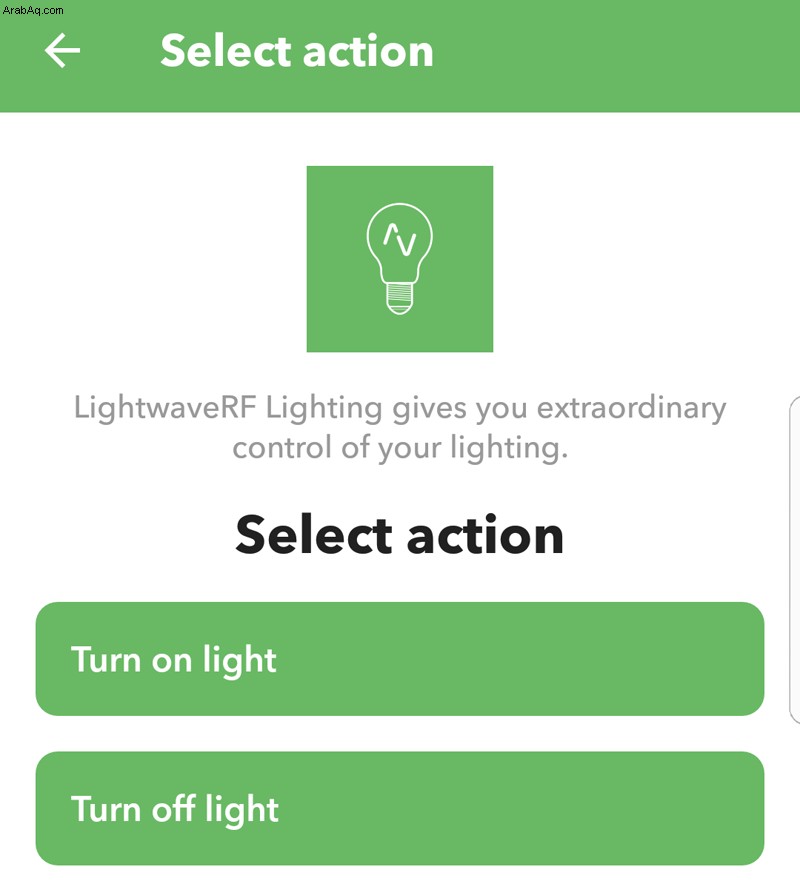
7. الآن حدد إجراء. في حالتنا هذا سيكون "إطفاء الضوء" لأننا نريد إطفاء جميع أضواء الطابق السفلي.
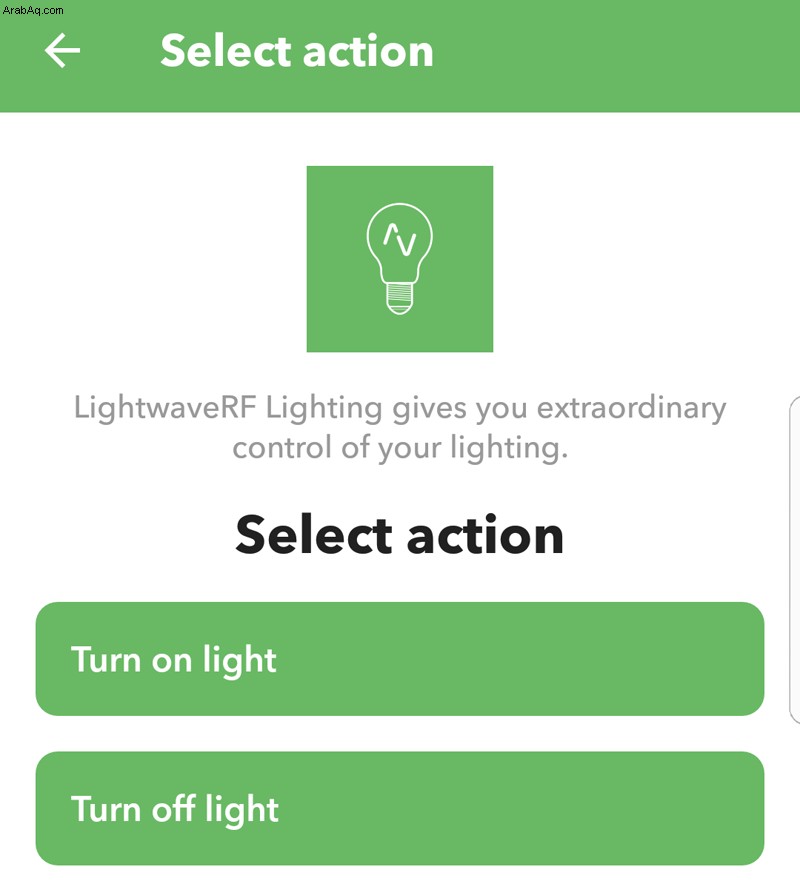
8. يطلب منا بعد ذلك تحديد الضوء الذي نريد إيقاف تشغيله وتحديده من القائمة. اضغط على أيقونة التجزئة في أعلى اليمين للمتابعة.
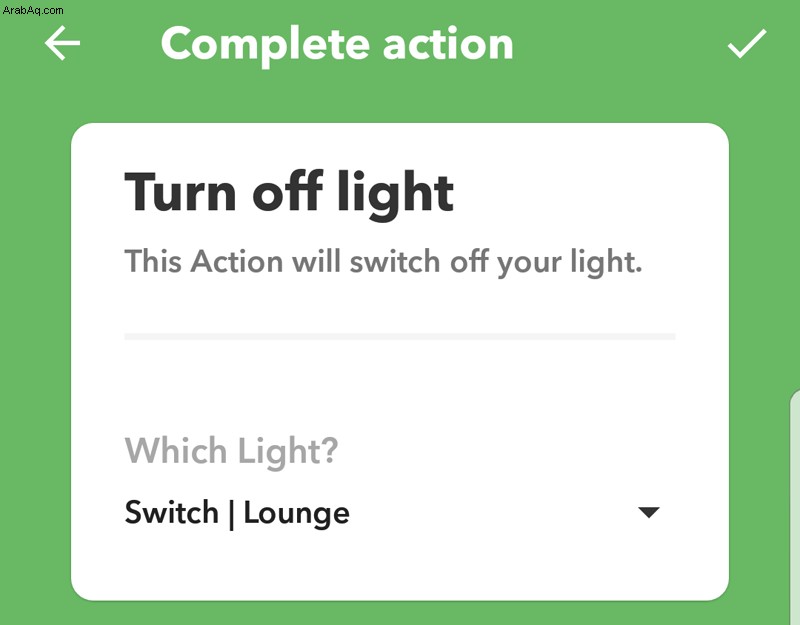
9. IFTTT سيعرض معاينة من التطبيق الصغير الخاص بك. نقترح تعطيل شريط التمرير الموجود بجوار "تلقي إشعارات عند تشغيل هذا التطبيق الصغير" ، ثم الضغط على "إنهاء".
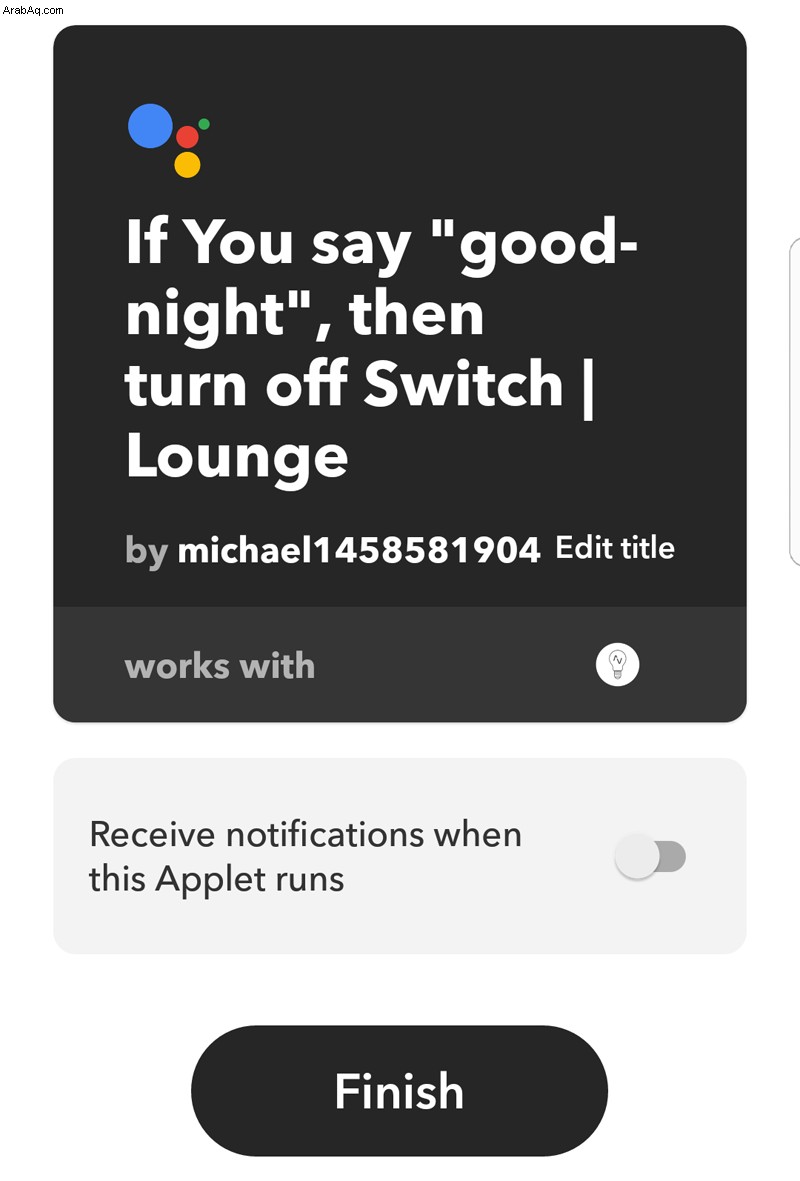
10. الآن قم بإنشاء الخطوة التالية في عملك ، باستخدام نفس الكلمة المشغلة "تصبح على خير".
ستحب أيضًا:أشياء مضحكة تطلبها من مساعد Google